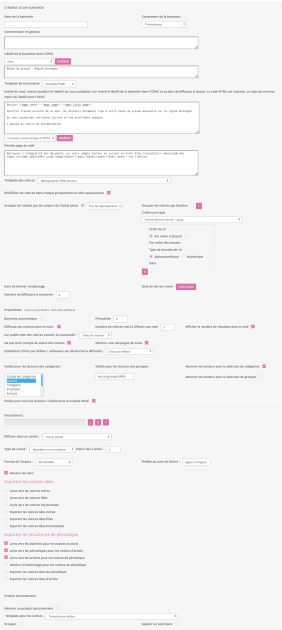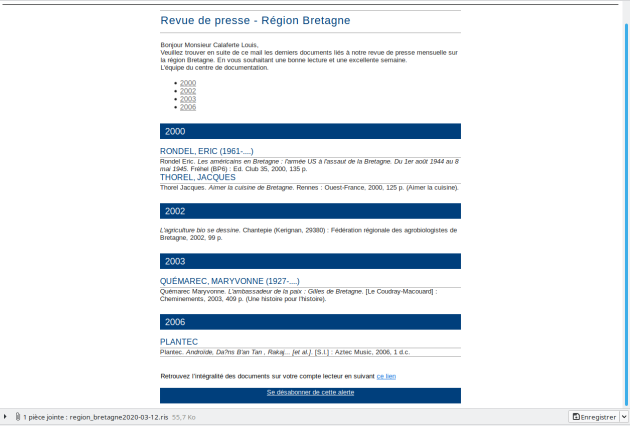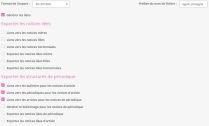Diffusion par mail
- 1 Libellé de la bannette dans l'OPAC
- 2 En-tête du mail
Texte de présentation pour la diffusion par mail. Les notices sont insérées au dessous de l'en-tête. (Ce texte peut être mis en forme avec l'utilisation de balises HTML.)
Exemple
L'en-tête présente succinctement le contenu de la bannette :
"Bonjour !!empr_sexe!! !!empr_name!! !!empr_first_name!!,
Veuillez trouver en suite de ce mail les derniers documents liés à notre revue de presse mensuelle sur la région Bretagne.
En vous souhaitant une bonne lecture et une excellente semaine.
L'équipe du centre de documentation."
- 3 Pied de page du mail
Texte de fin pour la diffusion par mail. Les notices sont insérées au dessus du pied de page. (Ce texte peut être mis en forme avec l'utilisation de balises HTML.)
Exemple
En pied de page, un lien renvoyant vers la bannette sur le compte lecteur est proposé afin de voir l'intégralité du contenu de la bannette.
"Retrouvez l’intégralité des documents sur votre compte lecteur en suivant <a href='http://localhost/~rdenis/pmb_dev/opac_css/empr.php?code=!!code!!&emprlogin=!!login!!&date_conex=!!date_conex!!'>ce lien</a>"
- 4 Variables
Liste de variables pouvant être utilisées dans :
l'objet du mail,
l'en-tête du mail,
le pied de page du mail.
PMB ira chercher la valeur correspondante dans le compte des lecteurs destinataires sur le principe du publipostage.
Exemple
Quatre variables ont été utilisées dans cet exemple.
Les trois premières se trouvent dans l'en-tête avec les mentions !!empr_sexe!! !!empr_name!! !!empr_first_name!!. Ainsi chaque lecteur qui ouvrira le mail aura ses informations personnelles de renseignées. Pour le lecteur Louis Calaferte, l'en-tête donnera : "Bonjour Monsieur Calaferte Louis, ..." et pour la lectrice Alexandra David-Néel : "Bonjour Madame David-Néel Alexandra, ..."
La quatrième variable se trouve dans le pied de page pour créer un lien vers le compte lecteur du destinataire du mail. La ligne de code
<a href='http://localhost/~rdenis/pmb_dev/opac_css/empr.php?code=!!code!!&emprlogin=!!login!!&date_conex=!!date_conex!!'>Connexion automatique à l'OPAC</a>
est alors automatiquement renseignée. On peut alors changer le message du bouton cliquable en modifiant le texte "Connexion automatique à l'OPAC".
- 5 Template de la bannette
Permet d'appeler une mise en forme spécifique de bannette créée dans
Éditons>Templates>Bannettes. Pour savoir comment procéder, consulter la rubrique : Création d'un template de bannette - 6 Template des notices
Format personnalisé d'affichage des notices diffusées par mail (voir
Éditions>Templates : Notices).Exemple
Le choix du template des notices permet de mettre en forme les notices diffusées dans le mail. Ici, le choix du template nommé "Bibliographie. PMB Services" propose cet affichage :

- 7 Expéditeur (Choix par défaut = utilisateur qui déclenche la diffusion)
Permet de définir l'expéditeur du mail lors d'une diffusion par mail de la bannette à vos lecteurs.
Exemple
En laissant ici le paramètre par défaut, le destinateur du mail indiqué dans la boîte de réception des lecteurs sera celui du compte ayant réalisé l'envoi.
- 8 Diffusion du contenu dans le mail
Précise si les notices sont insérées dans les mails de notification. Si la case n'est pas cochée, le lecteur pourra trouver l'ensemble des notices dans son compte lecteur.
Exemple
En cochant la case, je permets aux lecteurs d'accéder aux informations des notices directement dans le mail en fonction du template de notices qui aura été sélectionné.
- 9 Nombre maximum de notices à diffuser par mail
Limite le nombre de notices diffusées par mail (0 = pas de limite)
Exemple
Si les notices sont bien rendues visibles dans le mail grâce au paramètre précédent, seules les 5 premières notices de la bannettes seront visibles dans le corps du mail. Le reste n'étant visible que sur le compte lecteur en partie OPAC.
- 10 Afficher le nombre de résultats dans le mail
Permet d'afficher le nombre de résultats au cas où il y aurait plus de notices à diffuser que la limite inscrite dans le nombre maximum.
Exemple
Dans le cas présent, comme ma bannette contient 107 notices mais que je n'ai rendu visible que les 5 premières, le message suivant apparaît au dessus de l'en-tête du mail :

- 11 Ne pas tenir compte du statut des notices
Si la case est cochée, les notices dont le statut les rend invisible à l'OPAC seront tout de même diffusées aux destinataires de la bannette.
Exemple
En cochant la case, je rend accessible à mes lecteurs des notices qu'ils ne pourraient pas trouver via une recherche à cause de leur statut. C'est un moyen de rendre accessible, par exemple, les notices en commande pour les prévenir des futures acquisitions.
- 12 Format de l'export, Générer les liens et Préfixe du nom de fichier
Lors d'une diffusion par mail de la bannette, vous pouvez générer un fichier associé en pièce jointe. Vous pouvez alors choisir le format d'export (en définissant les liens de notices à générer ou non) et le préfixe du nom du fichier.
Exemple
Un export Zotero est ici proposé en pièce jointe du mail.

- 13 Générer une campagne de mails
Si la case est cochée vous pourrez par la suite effectuer des statistiques sur la réception de votre bannette par le public. Pour plus de précision, vous pouvez consulter la page campagne de mails.
Exemple
Afin d'avoir un aperçu de la réception de ma bannette auprès de mes lecteurs, je coche la case dédiée à la campagne de mail que je pourrais ensuite consulter en
Édition>OPAC : Campagnes de mails.